Comment modifier, réorganiser et masquer les boîtes aux lettres dans l’application Mail sur iPhone et iPad
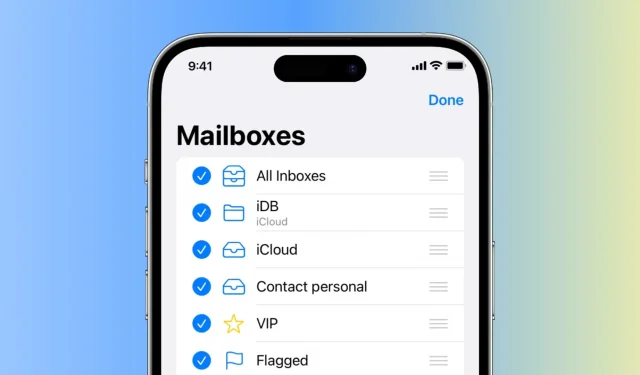
Ce guide vous montre comment modifier, réorganiser et masquer les boîtes aux lettres dans l’application Apple Mail sur iPhone et iPad.
Cela vous permettra de personnaliser la disposition de votre boîte de réception pour mieux organiser vos e-mails et tirer le meilleur parti de votre boîte de réception, tout en offrant une expérience de messagerie plus propre et plus rationalisée.
Masquer et afficher les boîtes aux lettres
Faites-vous partie de ces personnes qui détestent la fonction de messagerie VIP et qui ont toujours voulu s’en débarrasser ? Bien, vous pouvez!
- Ouvrez l’application Mail et revenez à l’écran Boîtes aux lettres.
- Cliquez sur « Modifier » dans le coin supérieur droit.
- Sélectionnez ou désélectionnez les boîtes aux lettres que vous souhaitez afficher ou masquer.
- Enfin, cliquez sur Terminé.
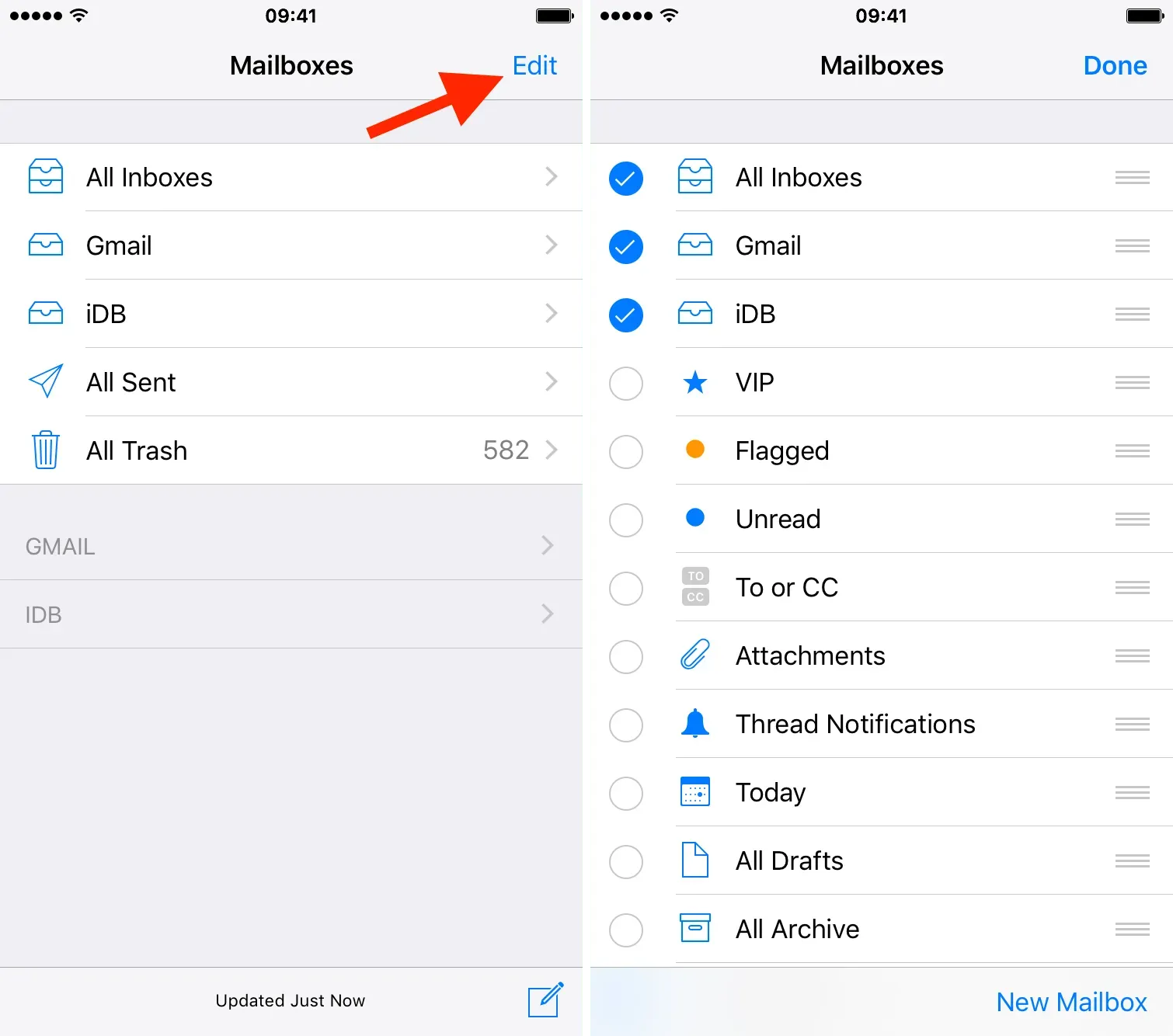
Ajouter de nouvelles boîtes aux lettres
Vous pouvez également ajouter de nouvelles boîtes aux lettres à partir des dossiers de votre compte de messagerie. Si vous avez un dossier spécifique dans votre compte auquel vous accédez régulièrement, cette fonctionnalité vous permet d’y accéder à partir de la section Boîtes aux lettres.
- Cliquez sur Modifier dans la section Boîtes aux lettres de l’application Apple Mail.
- Faites défiler jusqu’à « Ajouter une boîte aux lettres » et appuyez dessus.
- Sélectionnez le compte de messagerie à partir duquel vous souhaitez ajouter le dossier.
- Sélectionnez les dossiers à partir desquels vous souhaitez créer de nouvelles boîtes aux lettres.
- Cliquez deux fois sur « Terminé » pour tout enregistrer.
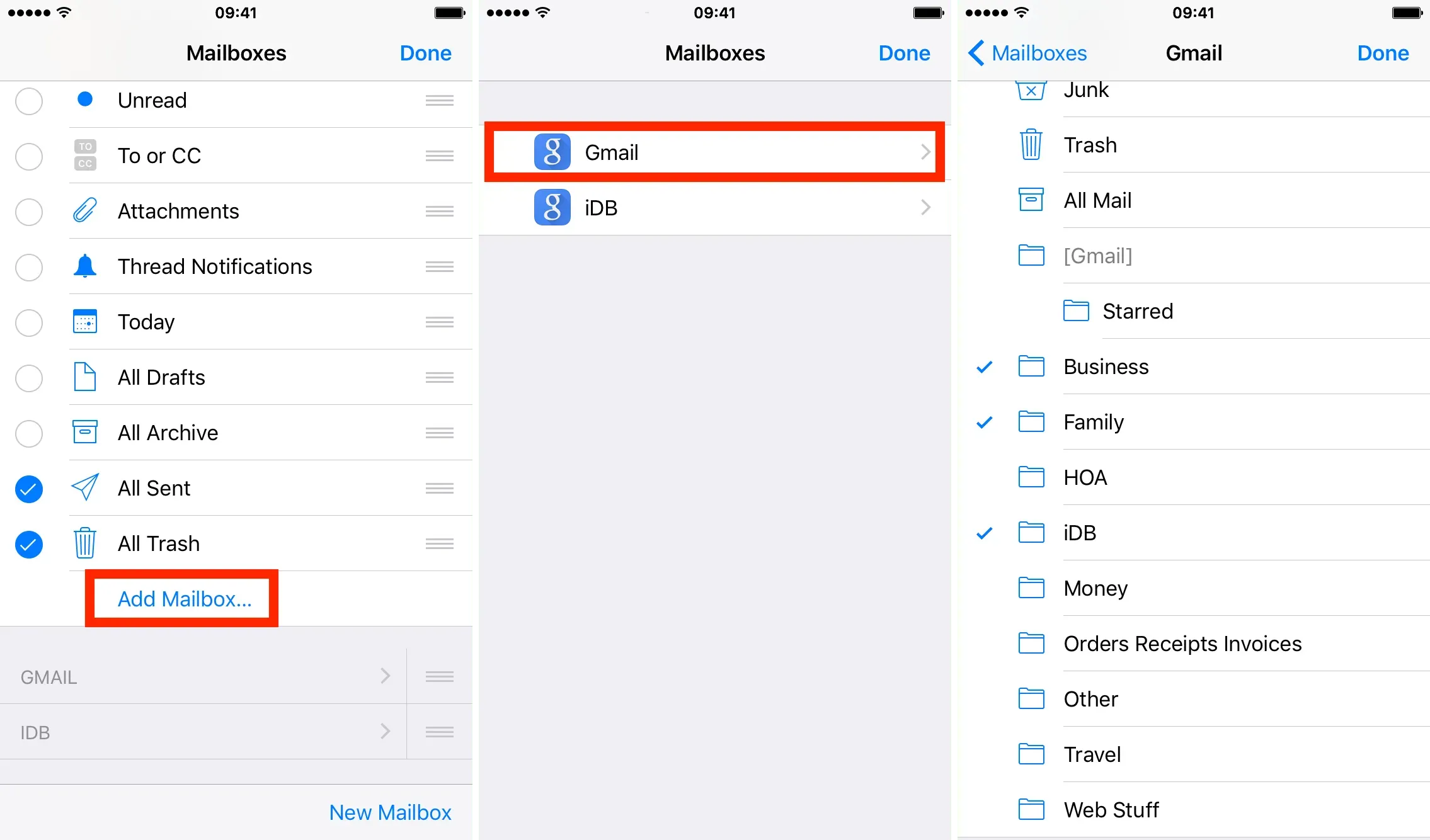
Réorganisation de la boîte aux lettres
Si vous aimez que votre compte de messagerie personnel soit en haut et que les comptes les moins importants soient répertoriés ci-dessous, vous pouvez faire quelque chose maintenant en ajustant l’ordre dans lequel ils sont répertoriés dans votre application de messagerie.
- Ouvrez l’application Mail et accédez à Boîtes aux lettres.
- Cliquez sur « Modifier » dans le coin supérieur droit.
- Appuyez sur l’icône à trois lignes à droite de la boîte aux lettres que vous souhaitez déplacer et faites glisser la boîte aux lettres vers un nouvel emplacement.
- Enfin, cliquez sur « Terminé » dans le coin supérieur droit.
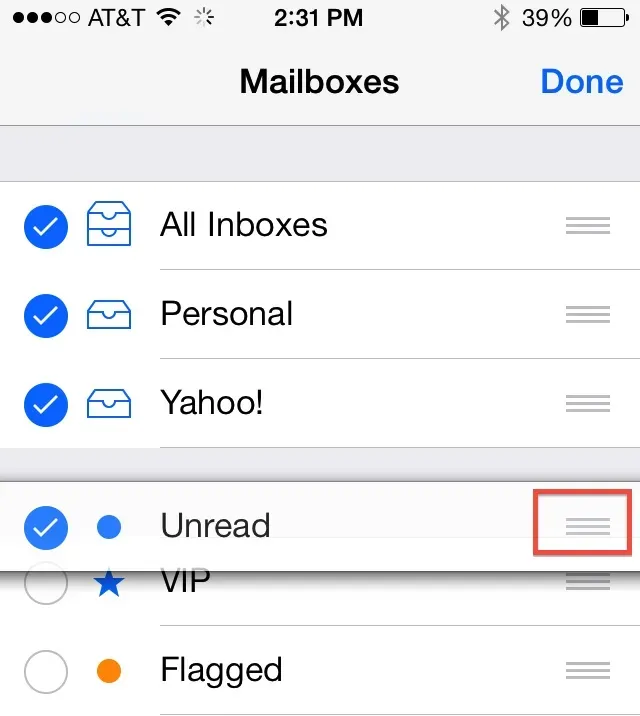
Laisser un commentaire